So erstellen Sie eine Hotkey -Verknüpfung für Ihre bevorzugte Website in Windows 11
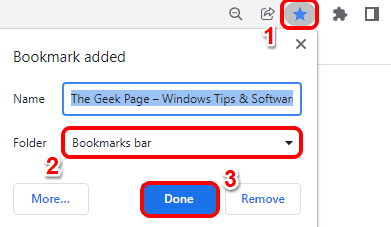
- 3029
- 341
- Susanne Stoutjesdijk
In den meisten Fällen müssen Sie das erste, was Sie nach dem Start Ihrer Fenster tun müssen, alle Ihre Lieblingswebsites öffnen. Dies kann ermüdend sein, da das Start des Webbrowsers jedes Mal starten und dann die URL eingegeben werden. Aber was ist, wenn Sie Ihrer bevorzugten Website eine bestimmte Kombination von Schlüssel zuweisen können, wenn Sie drücken, welche Ihre Lieblings -Website sofort starten würde? Klingt großartig? Lesen Sie dann weiter.
In diesem Artikel erklären wir, wie Sie Ihrer Lieblings -Website eine Hotkey -Kombination zuweisen können, damit Sie sie von nun an einfach auf den Markt bringen können, indem Sie diese Hotkey -Kombination nur drücken.
Notiz: Schritte zum Erstellen eines Lesezeichens sind in jedem Browser so ziemlich gleich. In diesem Beispiel haben wir Google Chrome verwendet, obwohl Sie Microsoft Edge oder Mozilla Firefox oder einen anderen Browser Ihrer Präferenz verwenden können.
Erstellen Sie eine Hotkey -Abkürzung für Ihre Lieblingswebsite
Schritt 1: Im Browser Navigation Bar, geben Sie die ein URL der Website, für die Sie die Hotkey -Abkürzung erstellen möchten, und dann auf die Eingeben Taste.
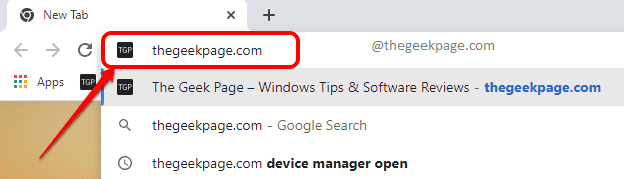
Schritt 2: Klicken Sie als nächstes auf die Stern Lesezeichen -Symbol in der oberen rechten Ecke Ihres Browserfensters.
Stellen Sie sicher Lesezeichenleiste wird aus dem Dropdown gegen Ordner Möglichkeit.
Schlagen Sie die Erledigt Taste.
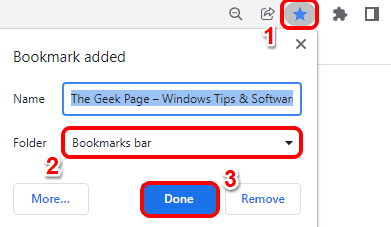
Schritt 3: Minimieren Sie nun das Browserfenster, damit Sie den Desktop im Hintergrund sehen können.
Aus der Lesezeichen Bar, Klicken Sie auf das Lesezeichen und ziehen Sie das Lesezeichen, das haben Sie gerade erstellt, auf den Desktop.
Sie können jetzt sehen, dass eine Desktop -Verknüpfung für Ihre bevorzugte Website erstellt wurde.
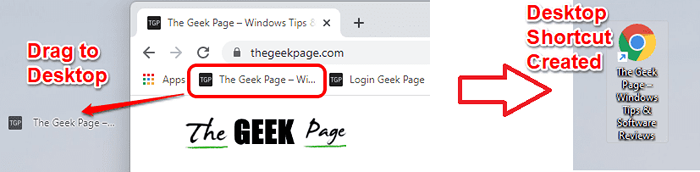
Schritt 4: Jetzt werden wir Ihrer Desktop -Verknüpfung eine Hotkey -Abkürzung zuweisen.
Dafür, Rechtsklick auf der Desktop-Verknüpfung dass Sie erstellt haben und auf die klicken Eigenschaften Möglichkeit.
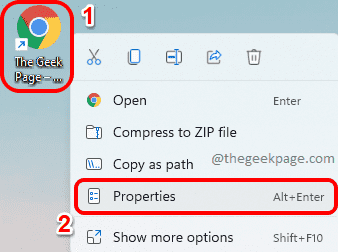
Schritt 5: Klicken Sie im Eigenschaftenfenster der Verknüpfung auf die Webdokument Registerkarte oben.
Klicken Sie als nächstes auf das Textfeld des Textes Tastenkürzel. Drücken Sie die Taste, die Sie Ihrer Verknüpfung zuweisen möchten. Wenn Sie G drücken, wäre Ihre Verknüpfung Strg + Alt + G, da Windows automatisch hinzugefügt wird Strg + Alt zu Ihrer Hotkey -Kombination.
Sobald Sie die Hotkey -Kombination zugewiesen haben, klicken Sie auf die Anwenden Taste und dann auf der OK Taste.
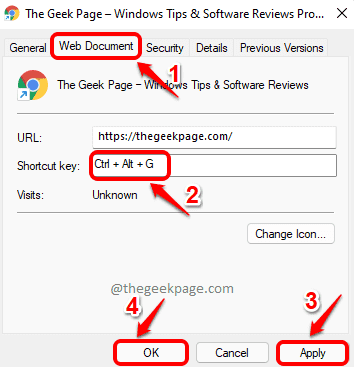
Das ist es. Sie können jetzt versuchen, die Hotkey -Kombination zu drücken, um zu testen, ob Ihre Website gestartet wird oder nicht. Genießen!
Ich hoffe, Sie haben den Artikel nützlich gefunden.
- « So beheben Sie Fehler 0x80bd0006 auf der Xbox -Serie S
- So laden Sie Spiele auf Xbox Series X/S herunter, während es ausgeschaltet ist »

